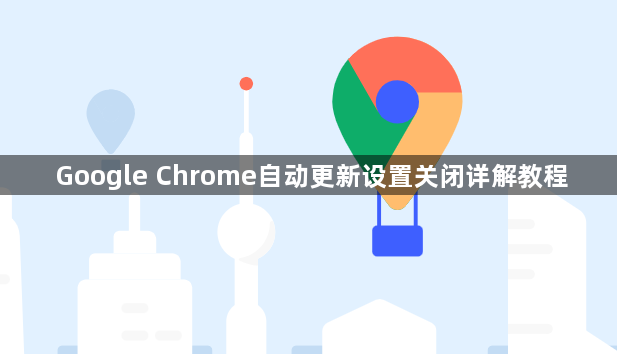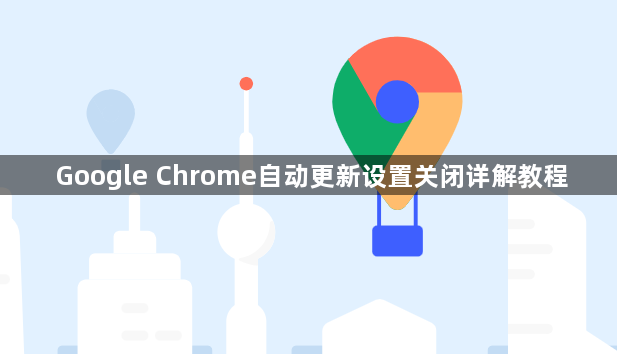
以下是关于Google Chrome自动更新设置关闭详解教程的内容:
1. 通过服务管理器禁用相关服务:按下Win + R键组合,打开运行窗口,输入services.msc,然后按回车键,在服务列表中找到名为“Google Update Service (gupdate)”或“Google Update Service (gupdatem)”以及“GoogleUpdater InternalService”“GoogleUpdater Service”的服务,双击该服务,将启动类型更改为“禁用”,然后点击“停止”按钮以停止服务,最后点击“应用”和“确定”按钮保存更改。
2. 使用系统配置工具取消勾选服务:使用Windows+R快捷键打开“运行”对话框,执行msconfig打开“系统配置”工具,在弹出的窗口中切换到“服务”选项卡,取消勾选“GoogleUpdater InternalService”和“GoogleUpdater Service”这2个服务,然后点击“应用”。
3. 利用任务计划程序禁用相关任务:使用Windows + R快捷键打开“运行”对话框,执行taskschd.msc打开“任务计划程序”,依次展开“任务计划程序库”>“GoogleSystem”>“GoogleUpdater”,将该列表中的所有任务计划禁用。
4. 修改注册表设置:使用Windows + R快捷键打开“运行”对话框,执行regedit打开注册表编辑器,导航到HKEY_LOCAL_MACHINE\SOFTWARE\Policies,右键点击Policies,新建一个名为Google的“项”,在Google下新建一个名为Update的子项,在Update文件夹中,新建一个名为UpdateDefault的DWORD(32位)值,并将其值设置为0(0表示禁用更新,1表示启用更新,2表示仅手动更新,3表示仅自动更新),设置完成后,关闭注册表编辑器并重启电脑。